win7系統如何安裝Mint Linux 18
解決方法一:
1、將制作好的U盤插入電腦,進入BIOS設置為U盤啟動,啟動安裝程序,倒數10秒之前按下tab鍵顯示啟動菜單,若任何操作則進入試用模式。用上下鍵選擇第一項,按下Enter鍵啟動linux mint;


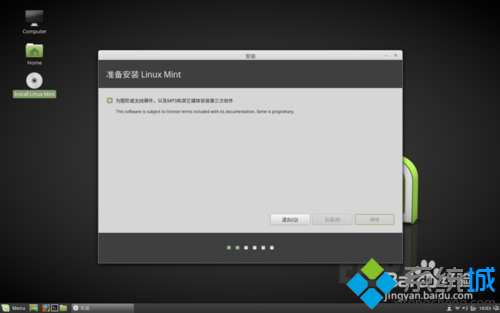
解決方法二:
1、如果有網絡可以點擊右下角的WIFI圖標選擇連網,沒有網絡也無所謂,可以安裝完成以後再更新;
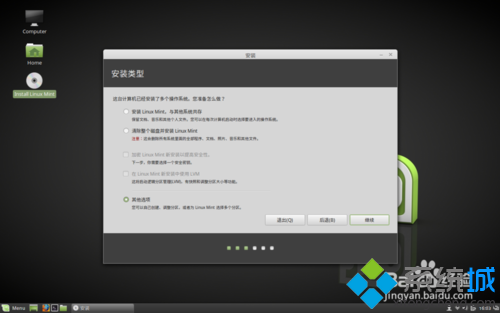
2、雙擊光盤圖標(Install Linux Mint)開始安裝。推薦勾選(為圖形或無線硬件.......)選項,點擊繼續按鈕進入下一步;
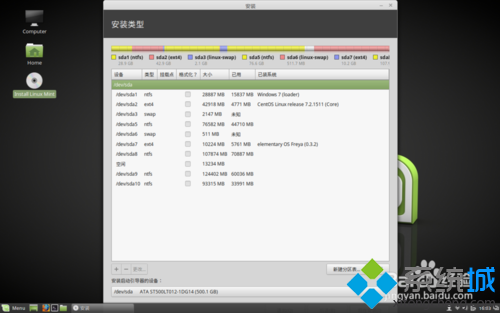
3、勾選其他選項並繼續,開始 進行分區操作。上圖是我的硬盤,已安裝了3個系統,顯得有此雜亂,為linux mint預留了20G左右的空間。把色條用上下鍵移到空閒處,點擊“+”號或創建分區表按鈕開始分區。
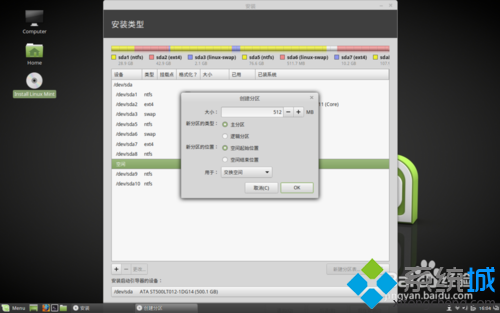
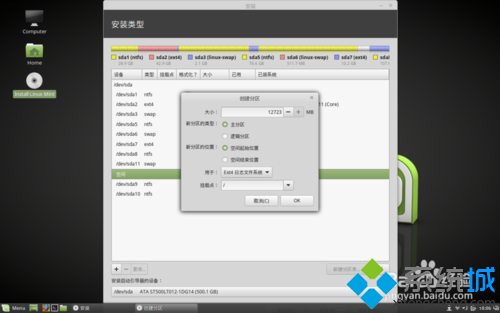
4、首先是swap分區,一般認為是物理內存的1-2倍,最大不超過2G。我的觀點是硬盤永遠不如內存快,不必太大,所以我分的是512M,其余的全給了根分區;
5、如果創建boot分區,建議200M-300M,因為現在的系統強大了,80-12M系統可能出問題。home分區是家目錄,也不能小。分好以後點擊繼續或按Enter鍵,再點OK,開始格式化,這一步要小心,出了數據丟失可以說無法挽回。
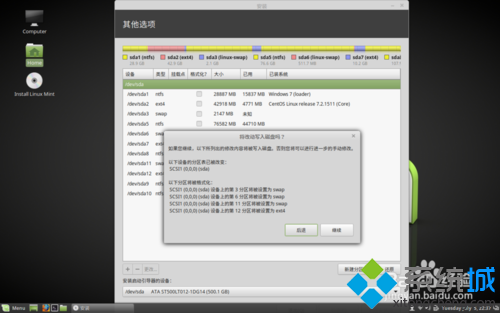
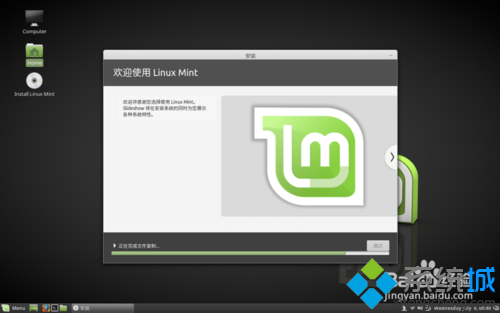
解決方法三:
1、格式好以後進入時區選擇,選擇shanghai,若能看到UTC就去掉前面的“勾”,筆者的電腦可能是寬屏的原因看不到此項,也看不到繼續按鈕,直接回車(裝好以後再用tzselect命令修改),創建用戶和密碼,回車進入安裝進程;
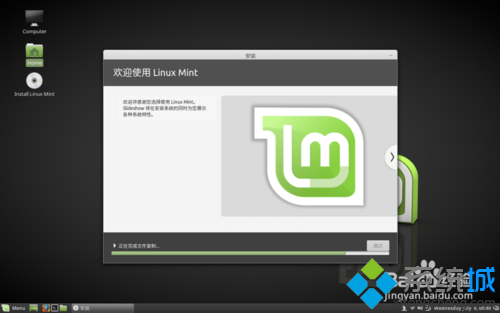
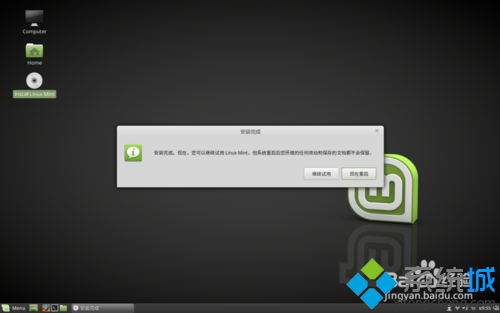
2、安裝好以後出現“繼續試用”和“現在重啟”兩個按鈕,點擊任意一個都可以,重啟以後就安裝完成了 。系統默認的字體有點發虛,安裝fonts-manages軟件,將自定義的字體靠前就解決了。
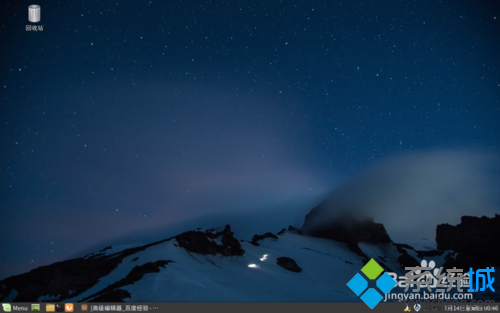
關於win7安裝Mint Linux 18的方法分享到這裡了,有需要的用戶可以安裝設置。